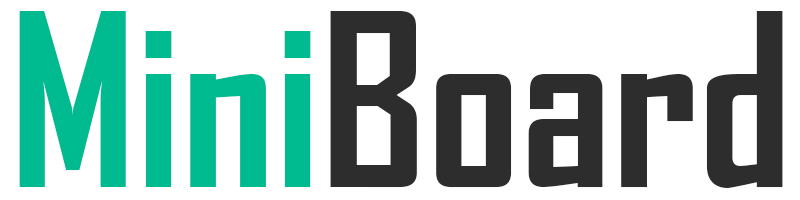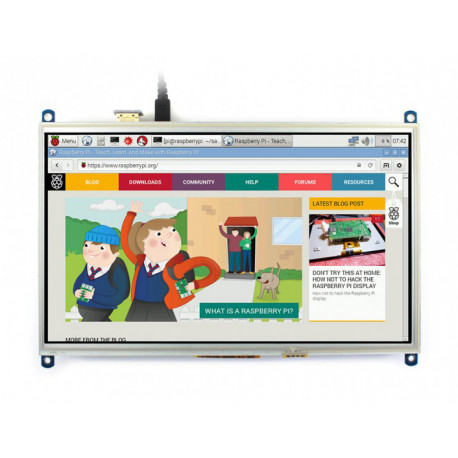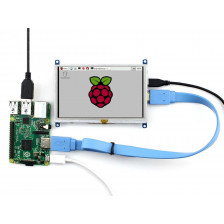Лідери продажів
Поки що відсутні
Последние статьи
-

Медиацентр на базе LibreELEC - Установка и базовая настройка
Первая статья из цикла описывающего конфигурацию многофункционального медиацентра на базе LibreELEC. В данной...
-

Установка Unifi Controller на Raspberry Pi
В данной статье описан процесс установки Unifi Controller на Raspberry Pi любой модели с операционной системой на...
-

Установка ОС на Raspberry Pi
Статья для пользователей начального уровня в которой описан процесс записи и запуска операционной системы на любой...
-

Orange Pi 2G-IOT с поддержкой SIM
Администрацией форума orangepi.org были опубликованы фото своей новой разработки Orange Pi 2G-IOT (изначально,...
-

Анонс Banana Pi BPI-M2 Magic
SinoVoip представили публике свою новую разработку под забавным названием BPI-M2 Magic. Плата в первую очередь...
10.1" дисплей сенсорный Waveshare 1024x600
1333
В наличии
Дисплей для Raspberry Pi от Waveshare с резистивной сенсорной панелью диагональю 10.1inch и разрешением 1024 х 600 пикселей. Соединяется с платой с помощью миниатюрного HDMI переходника (исключением является Raspberry Pi Model B - потребуется HDMI кабель). Touch screen работает от GPIO Raspberry Pi. В комплекте все необходимое для работы с дисплеем.
Дисплей для Raspberry Pi от Waveshare с резистивной сенсорной панелью диагональю 10.1inch и разрешением 1024 х 600 пикселей. Соединяется с платой с помощью миниатюрного HDMI переходника (исключением является Raspberry Pi Model B - потребуется HDMI кабель). Touch screen работает от GPIO Raspberry Pi. В комплекте все необходимое для работы с дисплеем. Поставляется обновленная версия дисплея на базе RTD2660. Много полезной информации Вы найдете на wiki производителя.
Характеристики
- Разрешение: 1024 х 600 пикселей
- Тип дисплея: LCD
- Интерфейс: HDMI
- Тип Touch Screen: резистивный
- Регулируемая подсветка для снижения энергопотребления
- Имеет 5 пользовательских кнопок
- HDMI интерфейс для вывода информации, GPIO - для сенсорного управления
- Работает не только с Raspberry Pi, также может работать в качестве HDMI дисплея с любыми устройствами (сенсорные функция в данном случае недоступны
- Размеры: 235.08 х 161.51mm.
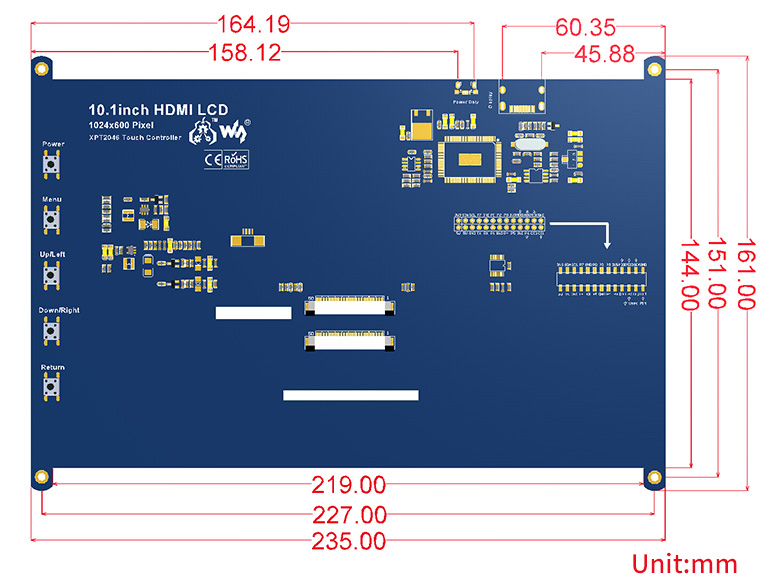
PIN № SYMBOL DESCRIPTION 1, 17 3.3V Power positive (3.3V power input) 2, 4 5V Power positive (5V power input) 3, 5, 7, 8, 10, 11, 12, 13, 15, 16, 18, 24 NC NC 6, 9, 14, 20, 25 GND Ground 19 TP_SI SPI data input of Touch Panel 21 TP_SO SPI data output of Touch Panel 22 TP_IRQ Touch Panel interrupt, low level while the Touch Panel detects touching 23 TP_SCK SPI clock of Touch Panel 26 TP_CS Touch Panel chip selection, low active
-
Разрешение 1024x600 Габариты 235.08 х 161.51mm Совместимость с Raspberry Pi Интерфейс HDMI Тип сенсора Резистивный Матрица TFT Диагональ 10.1" Интерфейс сенсорной панели GPIO
-
WaveShare GPIO Display Manual
Инструкция по использованию GPIO LCD дисплеев производства WaveShare.
Скачать (436.06k)LCD-show-170309
Версия универсального драйвера дисплеев WaveShare для Rasbian Jessie до 180303.
Скачать (51.38k)LCD-show-180817
Версия универсального драйвера дисплеев WaveShare для Rasbian Jessie начиная с 180303.
Скачать (114.82k)
-
Для быстрого запуска дисплея WaveShare 10.1inch HDMI LCD существует 2 варианта - использование заранее сконфигурированного образа Raspbian от Waveshare или "установка драйвера", последний вариант предпочтительнее, о нем далее.
Использование с Raspberry Pi
Скачайте репозиторий с конфигурационными скриптами, перейдите в директорию и выполните скрипт установки с правами root. В примере приведена самая актуальная версия драйвера, для предыдущих версий Raspberry Pi или ОС смотрите ссылки на архивные версии ниже.
git clone https://github.com/waveshare/LCD-show.git cd LCD-show/ sudo ./LCD101-1024x600-show
Драйвер LCD-show-170703 для Raspbian версии до 2018-03-03 или Raspbian Lite: LCD-show-170703.tar.gz
Драйвер LCD-show-161112 для Raspbian jessie версии до 2017-01-11: LCD-show-161112.tar.gzПосле перезагрузки, система по умолчанию будет запускаться используя LCD дисплей, для переключения в режим HDMI дисплея - выполните команду.
./LCD-hdmi
Для переключения обратно в режим LCD дисплея выполните команду
./LCD101-1024x600-show
Смена ориентации дисплея
Скрипту LCD101-1024x600-show можно передать параметр поворота дисплея 0 (по умолчанию), 90, 180 и 270 градусов поворота.
./LCD101-1024x600-show 90
Калибровка сенсорного дисплея WaveShare 10.1inch HDMI LCD
Запустите программу калибровки дисплея следующей командой
su pi DISPLAY=:0.0 xinput_calibrator
На дисплее, поочередно будут показаны 4 точки для калибровки, нажимайте их поочередно с максимально возможной точностью (по возможности используйте стилус), по завершению в терминале будут строки с данными о калибровке.
Doing dynamic recalibration: Setting new calibration data: 126, 3734, 3892, 199
Эти данные нам нужно записать в файл настроек сенсорной панели. Откройте файл и внесите изменения.
sudo nano /etc/X11/xorg.conf.d/99-calibration.conf
В результате у Вас должно получится такое содержимое но с вашими данными калибровки
Section "InputClass" Identifier "calibration" MatchProduct "ADS7846 Touchscreen" Option "Calibration" "126, 3734, 3892, 199" Option "SwapAxes" "1" EndSection
Сохраните файл нажатием CTRL+X, а затем Y, если вы использовали nano. После перезагрузки Raspberry Pi изменения вступят в силу.
Вызвать экранную клавиатуру Вы можете следующей командой.
DISPLAY=:0.0 matchbox-keyboard -s 100 extended
Изменить DPI (размер элементов интерфейса) можно редактируя параметр dpi в файле /etc/rc.local
su –l pi –c "startx-- -dpi 60"
Эти инструкции являются переводом и выжимкой из официальной документации на wiki производителя.
-
Write your review Ask a Question
Store representative's response
Здравствуйте, Иван!
Ожидаем поступление в течении нескольких недель. Более точных сроков пока нет.
Александр 100% Customers found to be helpful.
Это вторая версия или первая? на каком чипе, rtd или tfp?
Store representative's response 66% Customers found to be helpful.
Здравствуйте, Александр!
Извините за неоперативный ответ.
Это вторая версия на базе RTD2660.
Сопутствующие товары
-
Raspberry Pi 3 Model B
3 395 грн -
Raspberry Pi 3 Model B+
3 295 грн
Відвідувачі, які замовляють цей товар, також купили:
-
Кабель HDMI 2.0 (1м, 2м)
104 грн -
Радиаторы для Raspberry Pi
39 грн -
Raspberry Pi 3 Model B
3 395 грн